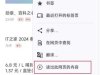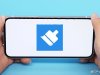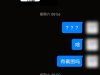作為一款快速、安全瀏覽器,Chrome谷歌瀏覽器以58.09%的市場占有率穩居世界第一!它的優勢不僅僅在於穩定的瀏覽體驗,更強大的是它提供了不同功能的擴展插件,也稱之為 Extension。那這裡就給大家安利幾款可以提升效率的Chrome插件,讓你瀏覽網頁如虎添翼。
1. AdGuard:廣告攔截器,瀏覽網頁更專心
網頁總是出現莫名其妙的彈窗廣告?AdGuard可以解決煩人的廣告彈窗,讓你瀏覽網頁更專心。安裝 AdGuard插件以後,點亮插件圖標,即可攔截所有廣告和彈窗,還能夠對廣告攔截器進行常規設置。
重點來了!AdGuard擁有超過5000條規則的超大跟蹤器過濾器,因此能很好的保護用戶隱私,你只需在 Adugard的設置內開啟「間諜軟體和跟蹤過濾器」,它就完全可以擺脫網上所有形式的跟蹤。對於我們上網最擔心的計算機受病毒、特洛伊木馬、蠕蟲、間諜軟體和廣告軟體的騷擾,也通通會被 Adguard攔截下來。
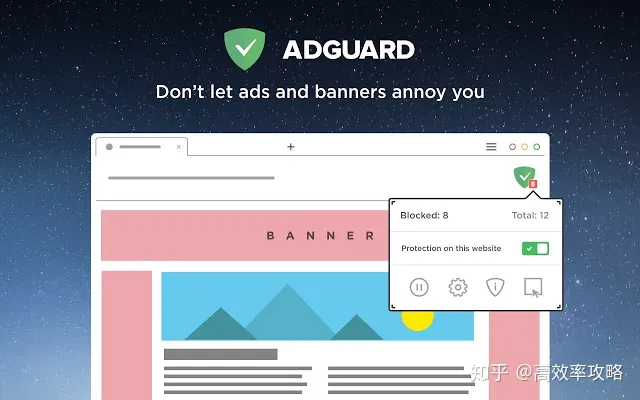
2. Convertio:文件格式轉換不再是問題!
Convertio,一個在線解決格式轉換的插件,支持超過2500種不同的格式轉換(歸檔轉換器、音頻轉換器、文檔轉換器、PDF工具、電子書轉換器、演示文稿轉換器、OCR工具等等),史上最全的格式轉換小助手了!無論是音頻,文檔還是視頻,它都能方便快捷的轉換到你想要的格式,非常齊全!
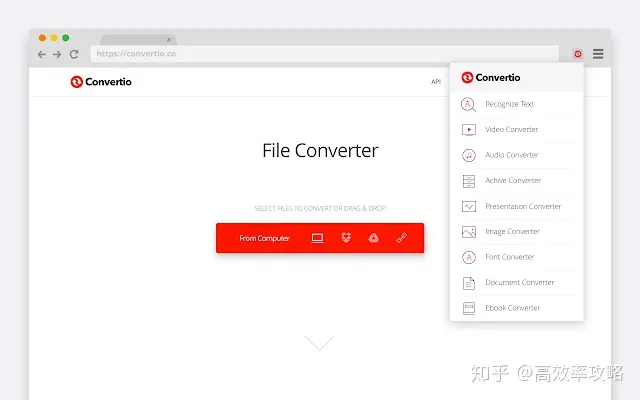
3. Infinity:自定義新標籤頁,極速訪問頁面
如果你想一個頁面像桌面一樣羅列常訪問的頁面,那來試試Infinity插件吧。在 Chrome Web應用商店搜索框中搜索「Infinity」,選擇添加即可安裝,從此你將有全新美觀簡潔的新標籤頁。
使用該插件可以自定義Chrome的新標籤頁來實現快速撥號、郵件提醒、天氣預報、筆記功能、待辦事項、壁紙、歷史記錄管理等功能。同時還可以在右上角的「+」可以看到各種設置選項,根據自己的喜好來添加或者刪除標籤頁上的項目,也可更改壁紙和搜索欄。偶爾瀏覽到感興趣的頁面時,看到一個不錯的話題,你也可以添加到infinity新標籤頁。相比其他瀏覽器的標籤頁功能,它確實功能更豐富,操作更方便。
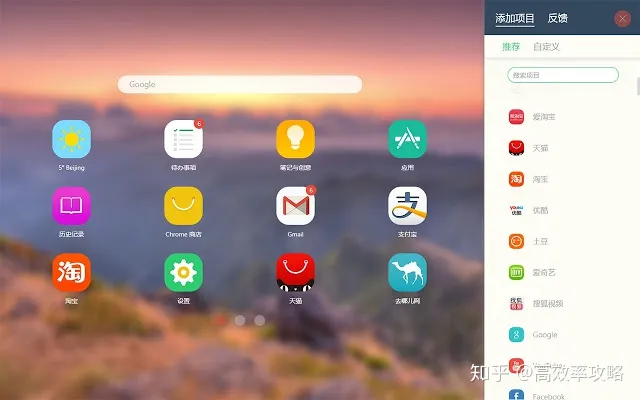
4. OneTab:一鍵收納N個標籤頁,還你一個清爽的瀏覽器
一次打開太多網頁,來回切換容易亂,並且出現電腦卡頓,輕拓展 OneTab可以派上用場了!點擊擴展欄的 OneTab圖標,它能夠將當前窗口所有標籤集合為一個標籤。不僅讓你瀏覽器瞬間整潔無暇,還能節省95%的記憶體。當你想要恢復瀏覽某個頁面的時候,在列表中點擊一個連結,即可重新打開。你也可以通過快捷鍵 alt+ shift+1來快速打開。最後,OneTab還能檢查是否有重複連結,並且不會重複添加連結。這種小貼士,一般人我可不告訴她。
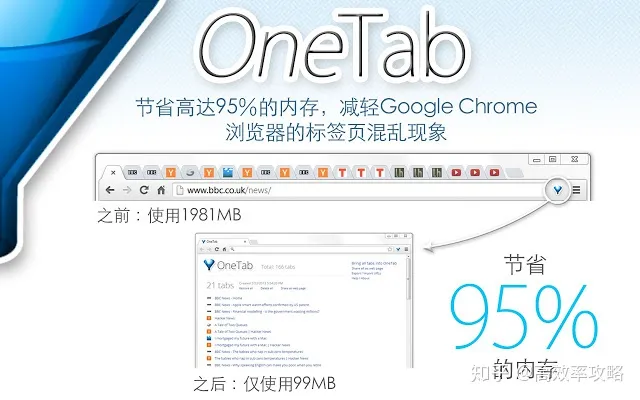
5. Kami:PDF閱讀、批註、OCR
PDF軟體那麼多,為什麼要用Kami?因為它輕巧好用,還免費!
首先,它支持PDF(pdf),文件(DOX),PowerPoint(PPTX),常見的圖像文件(jpg,jpeg,png,gif),使用Kami工具,您可以在 PDF、文檔或圖像文件上批註、標記和協作。在瀏覽器中查看文件、與他人共享文件、高亮文本、添加文本、下劃線文本、添加評論、實時協作、徒手畫、OCR字符識別掃描版 PDF文件(檢測掃描文件上的文本)、離線支持。這些操作都免費!PDF軟體有的它都有,既生瑜何生亮呀!
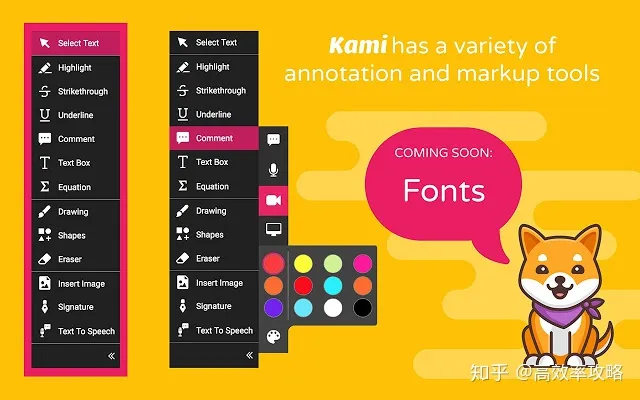
6. Save to Pocket:一鍵保存任何內容,以供離線查看
Pocket-口袋,顧名思義,它將任何內容(文章、視頻、微博等等)可匯聚到一個地方,以便在任何設備上隨時查看。最重要的是!可以離線查看!當你發現感興趣的內容卻沒有時間看完或者想先收藏再細細品味時,如果你直接關閉了網頁,下次可能找不到了。這時候一款可以「臨時」保存當前正在閱讀的文章或者視頻的工具派上用場,你可以將它放入 Pocket,方便你在手機或者電腦端隨時查看。
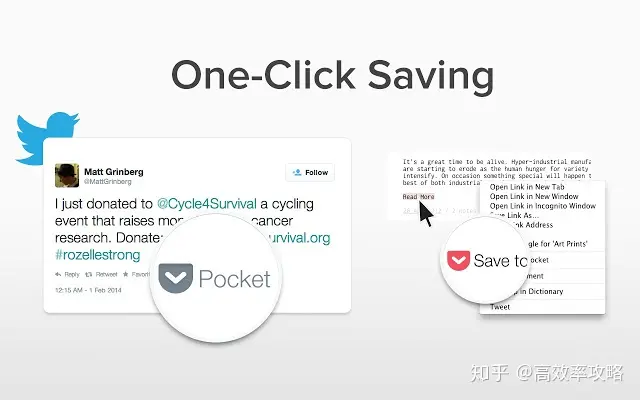
7. Fireshot:網頁截圖和另存為 PDF
很多用戶經常有這個問題:「這個網頁很重要,我想整頁列印出來怎麼辦?」,「我如何將整個網頁另存為圖片?」諸如此類問題的答案就是一款免費的 Fireshot插件。它可以對網頁中整個屏幕或者是網頁的部分視圖進行截圖操作,在截圖之後用戶還可以對當前截圖的圖片進行編輯,包括添加注釋,添加線條等操作。除開截圖,它還能列印、另存為 PDF等功能,小巧實用!
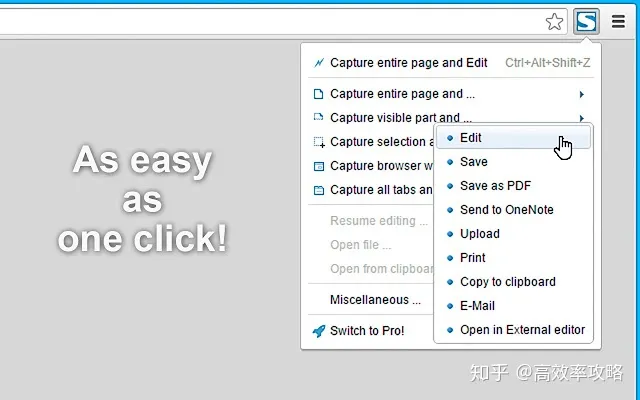
8.Evernote Web Clipper-網頁收藏、批註、截圖
【印象筆記】開發商推出的 Evernote Web Clipper做到了看見什麼剪什麼,並且能高亮網頁中的關鍵信息,使用文字、箭頭,在網頁截圖上添加你的想法,再發送郵件,即時分享網頁。它還支持一鍵收藏各類網頁圖文,並永久保存進印象筆記。同時,可以根據用戶不同需求,選擇保存內容,比如網頁正文、隱藏廣告、整個頁面、網頁截圖等。
印象筆記的粉絲完全可以使用這款插件,做到雙劍合璧。

看到這裡,你充分利用了 Chrome瀏覽器嗎?如果以上幾款有需要的,就趕緊納入清單,試試再說!